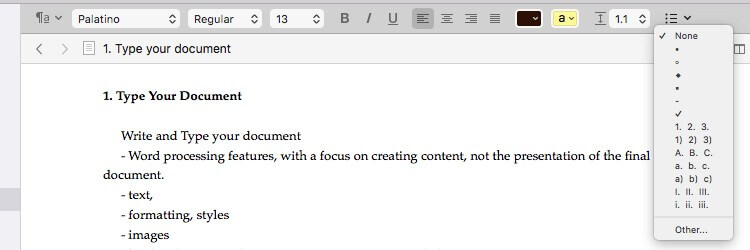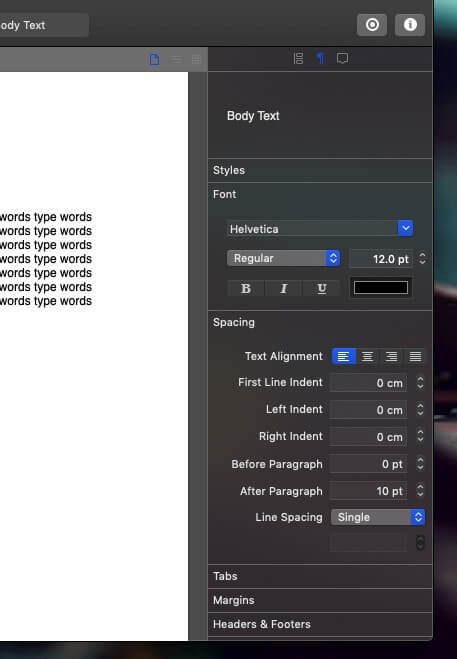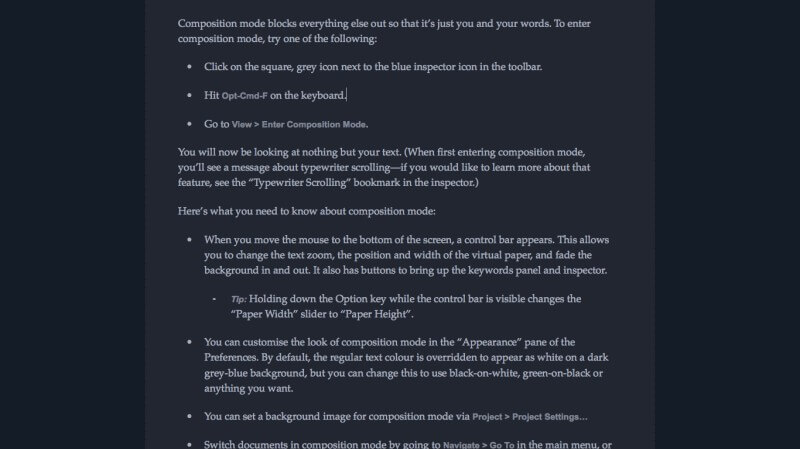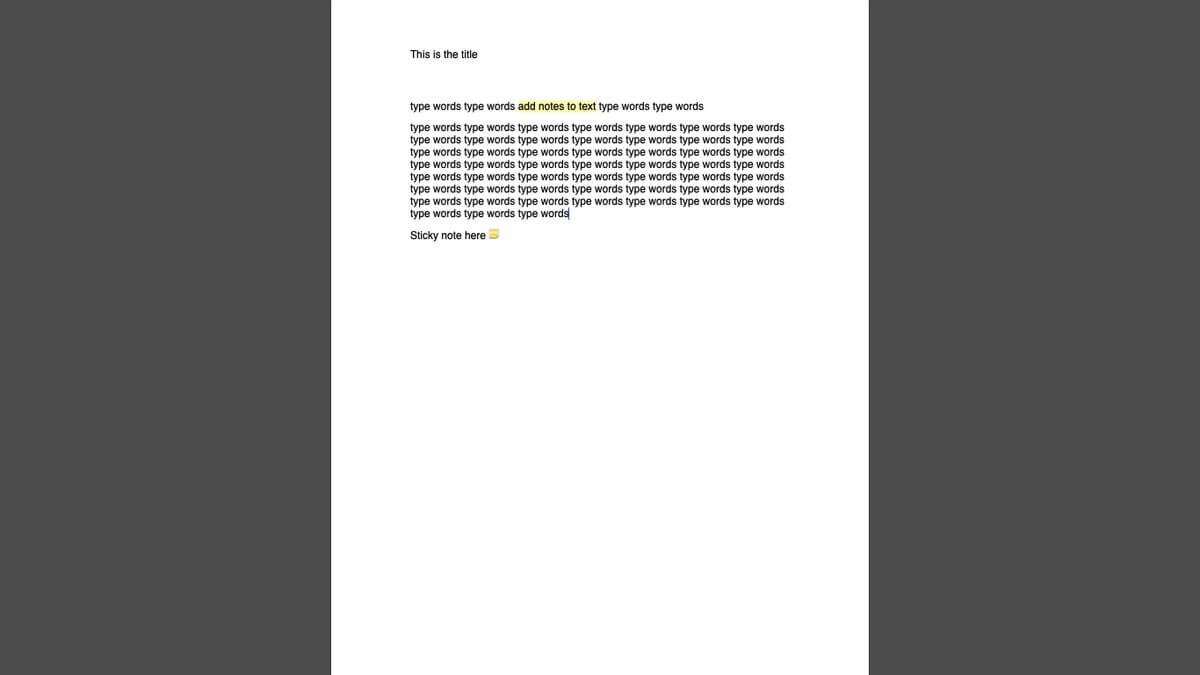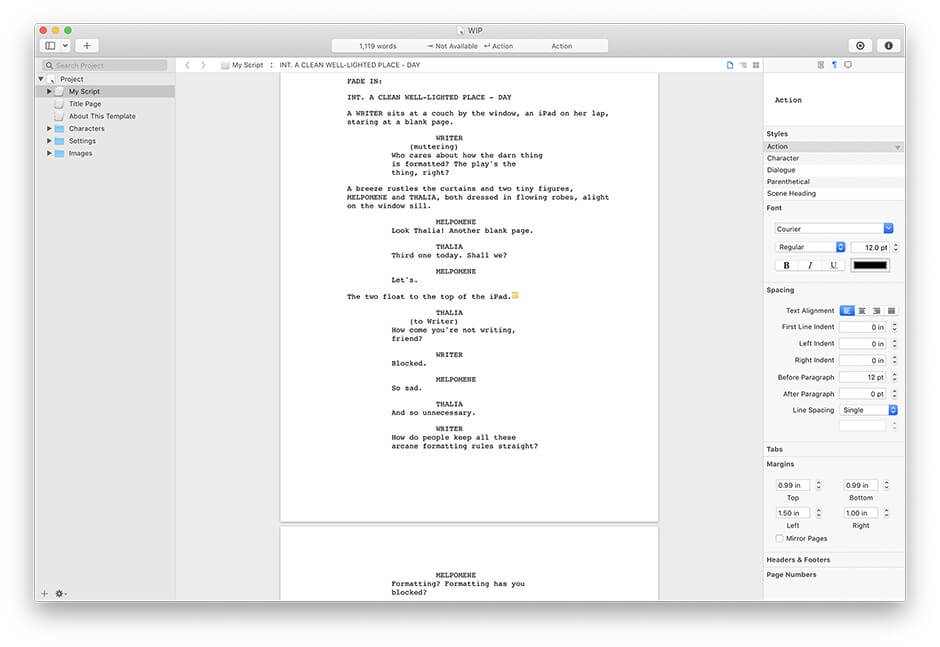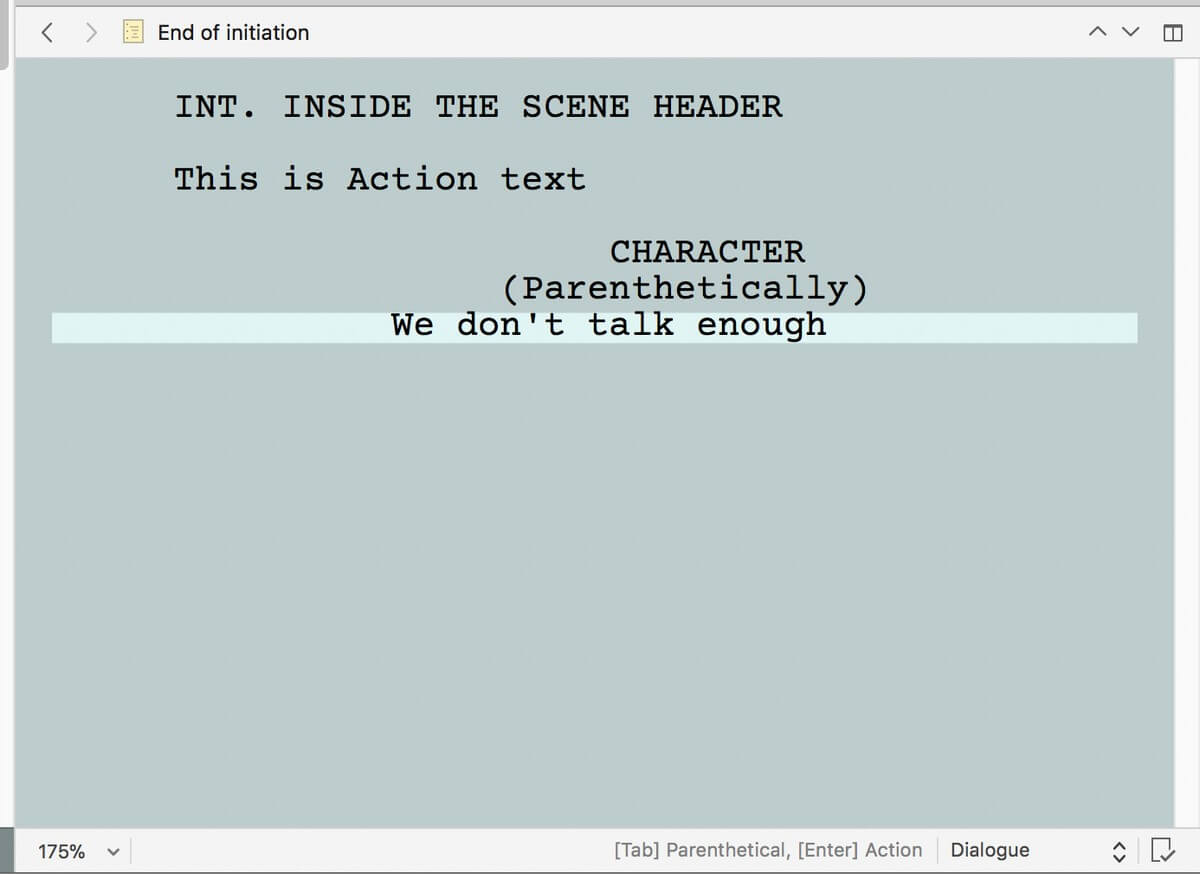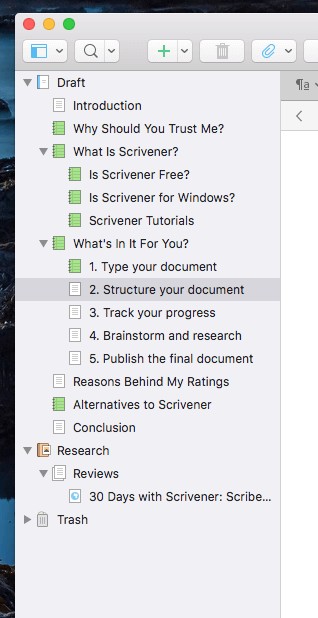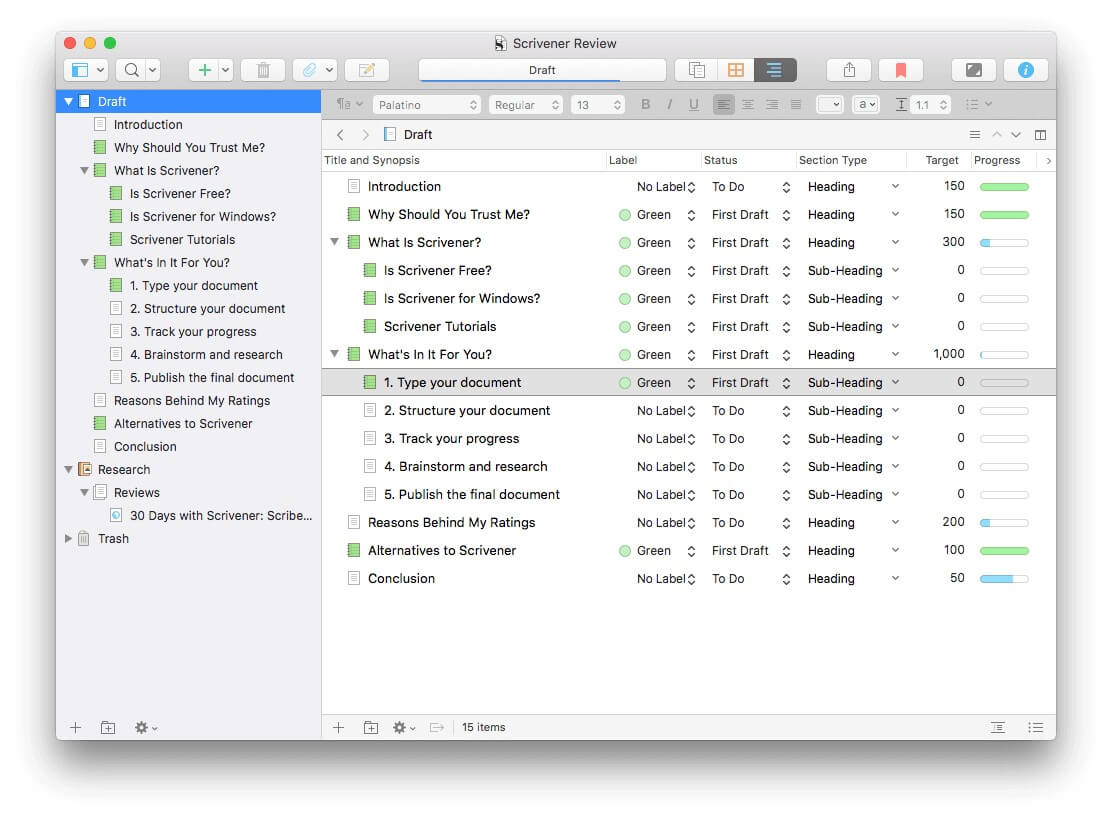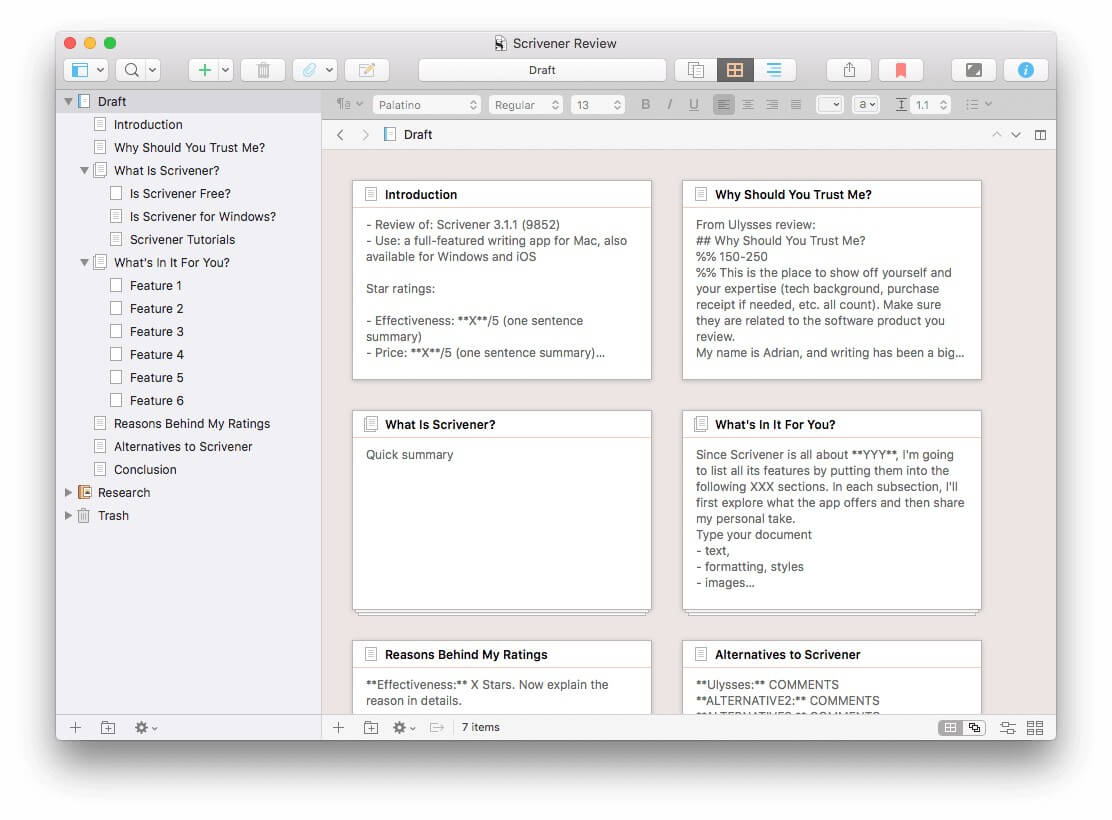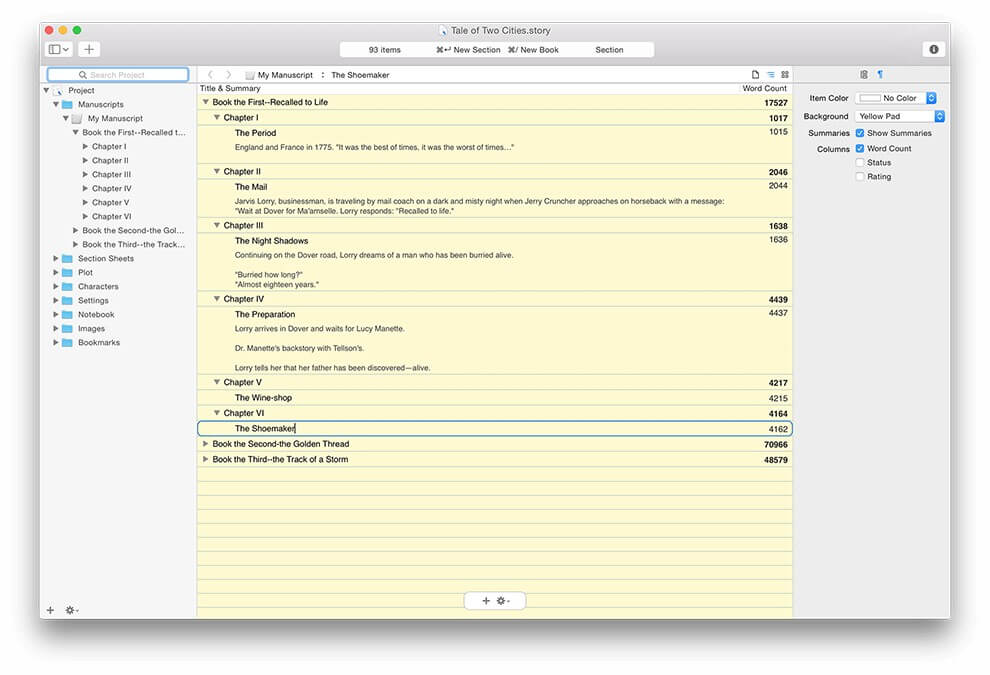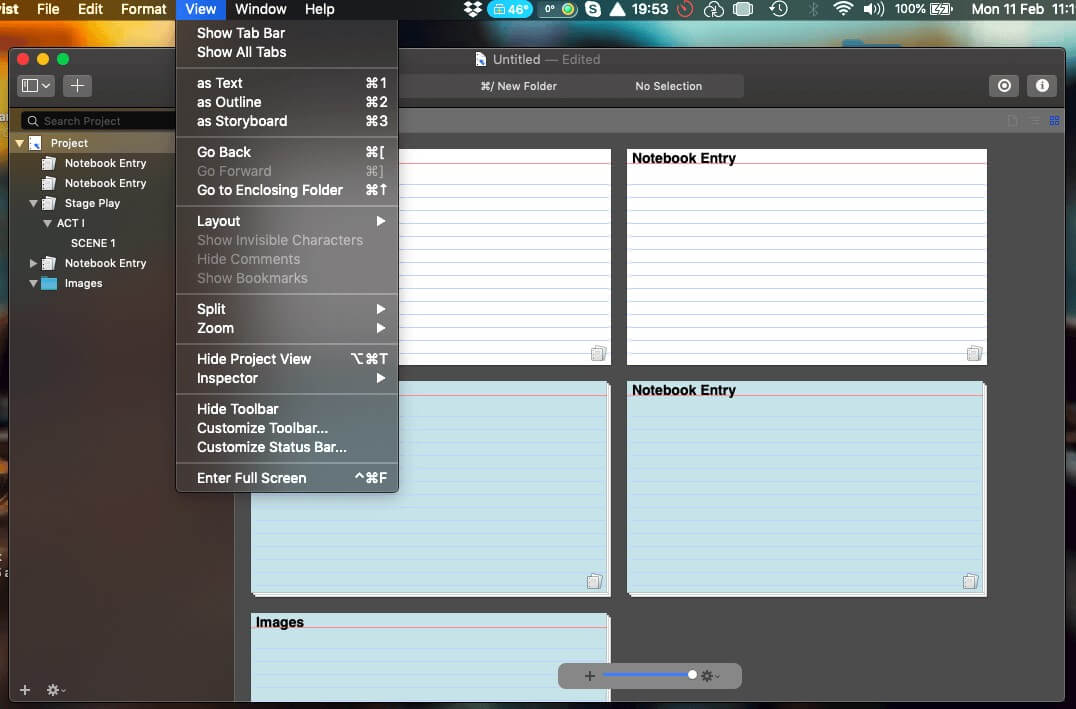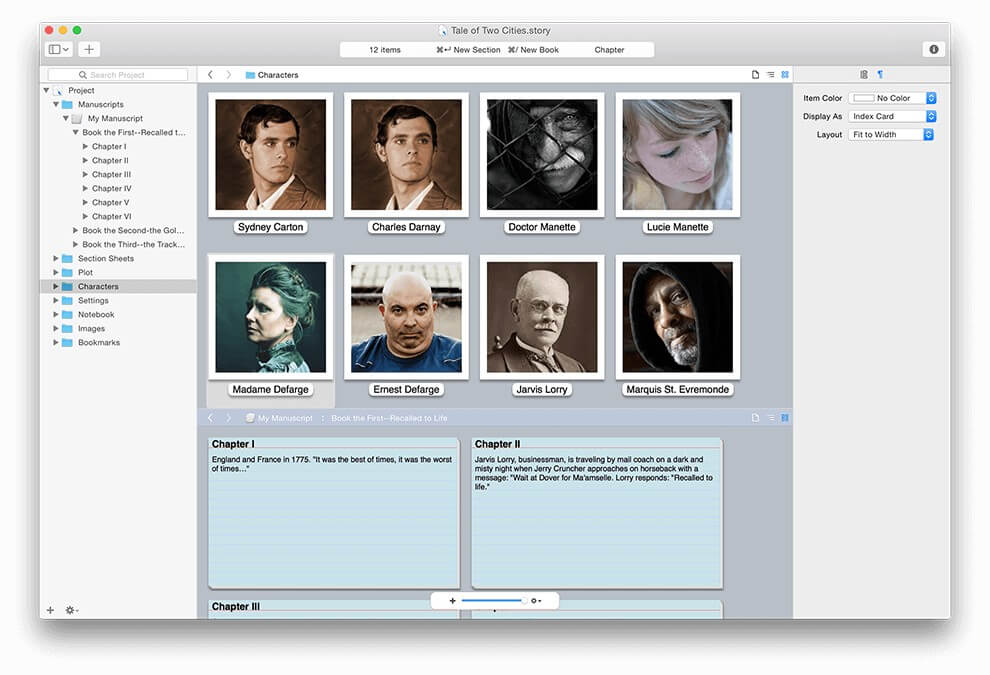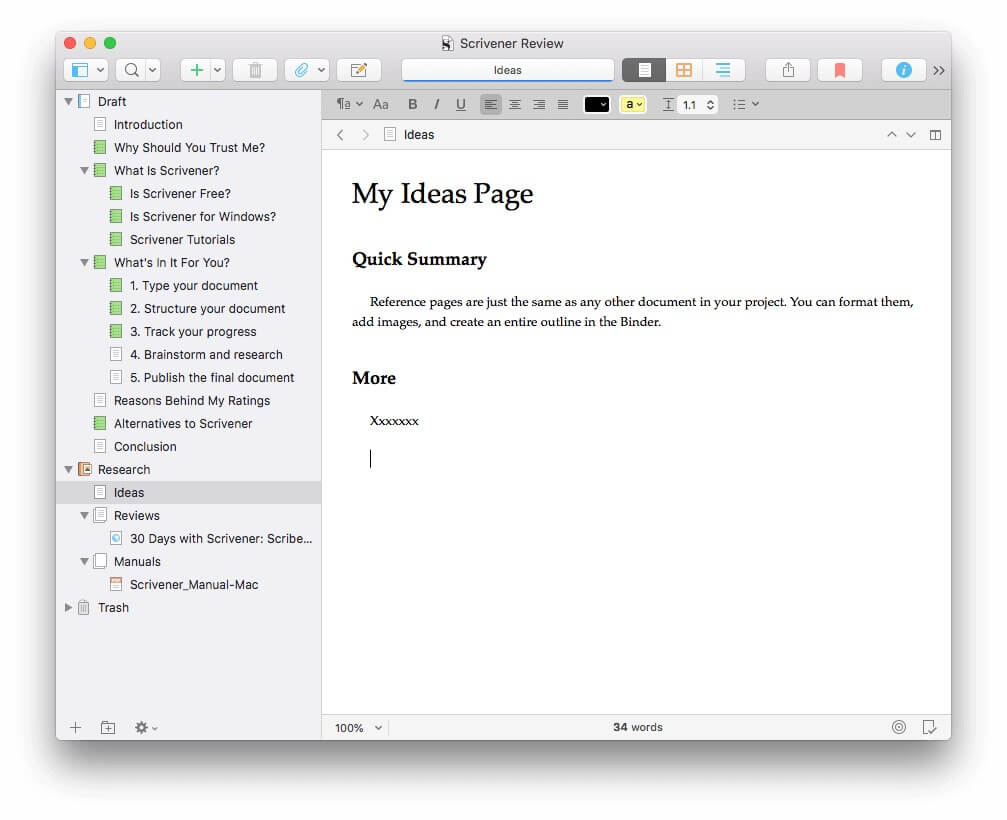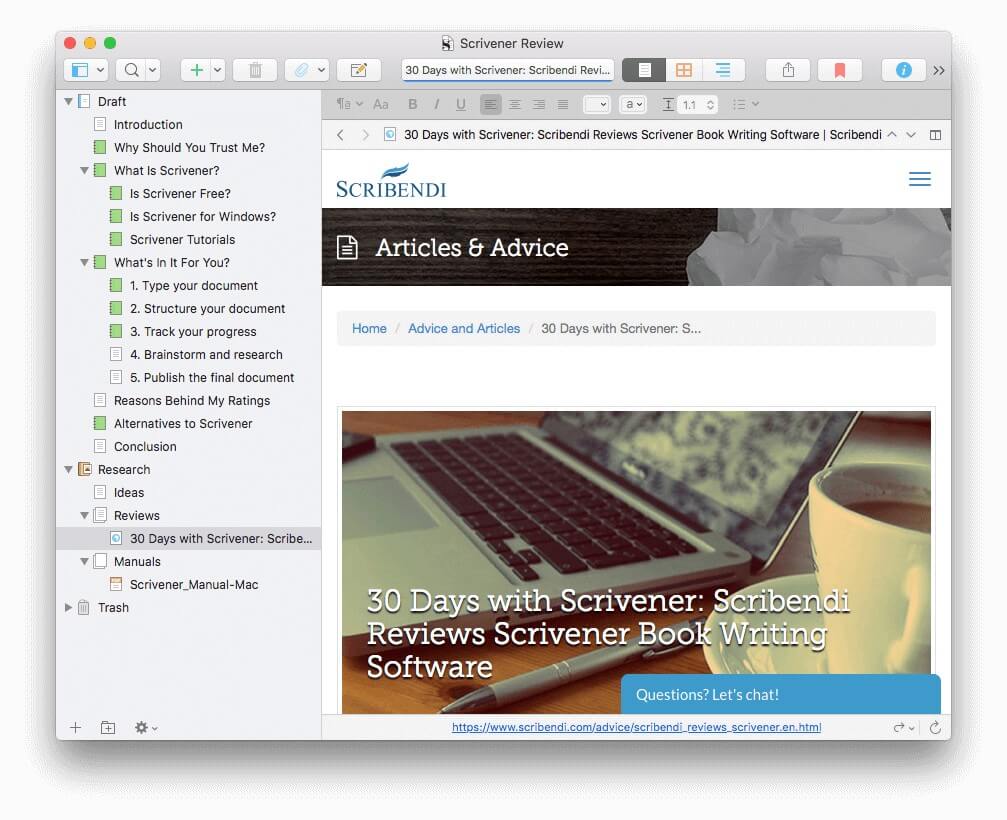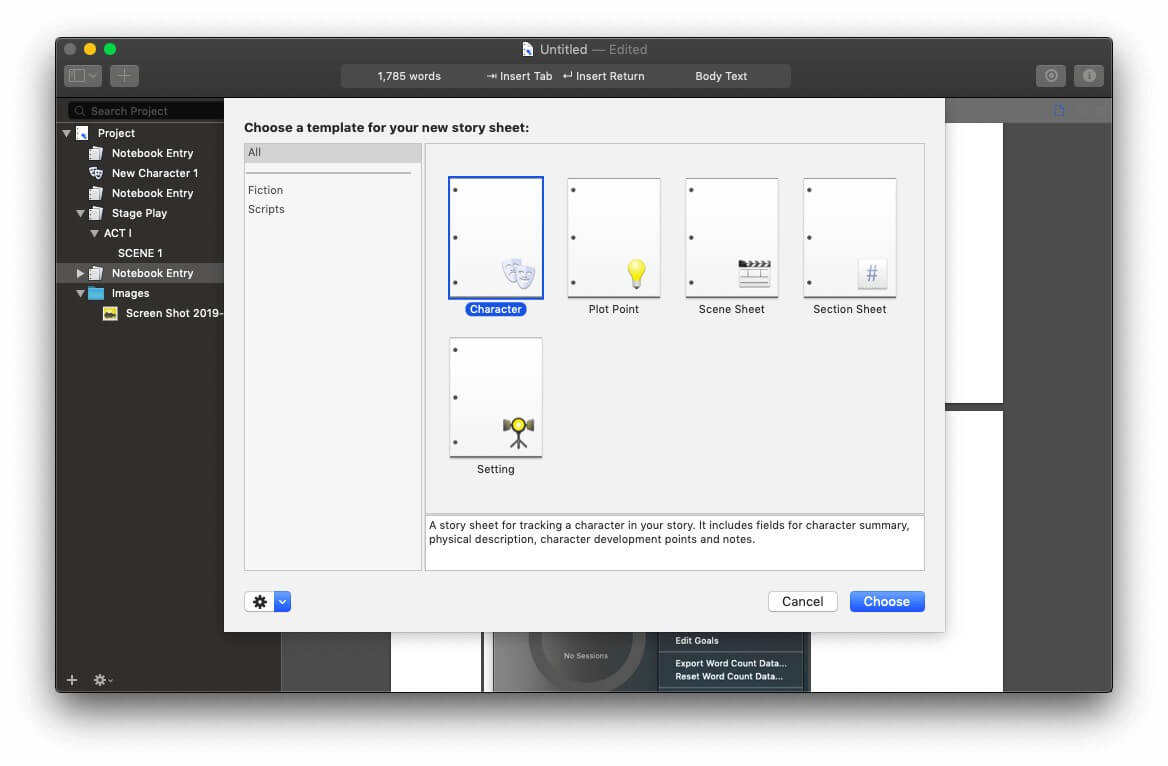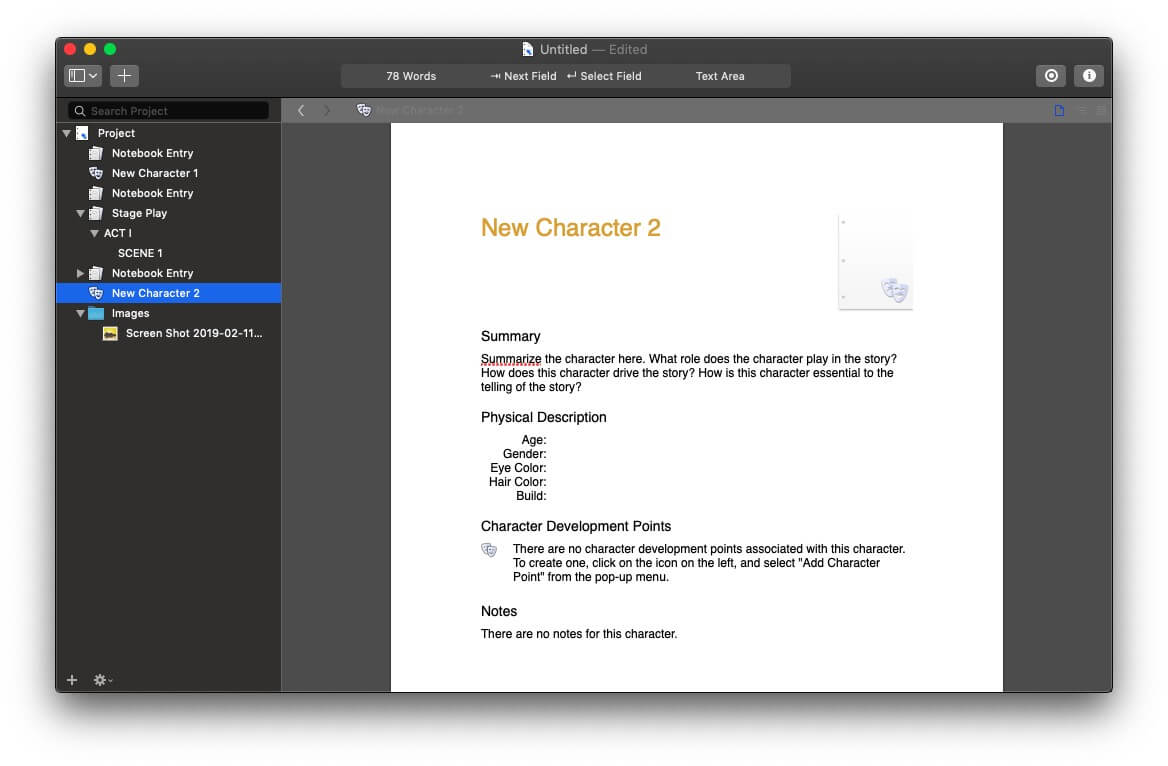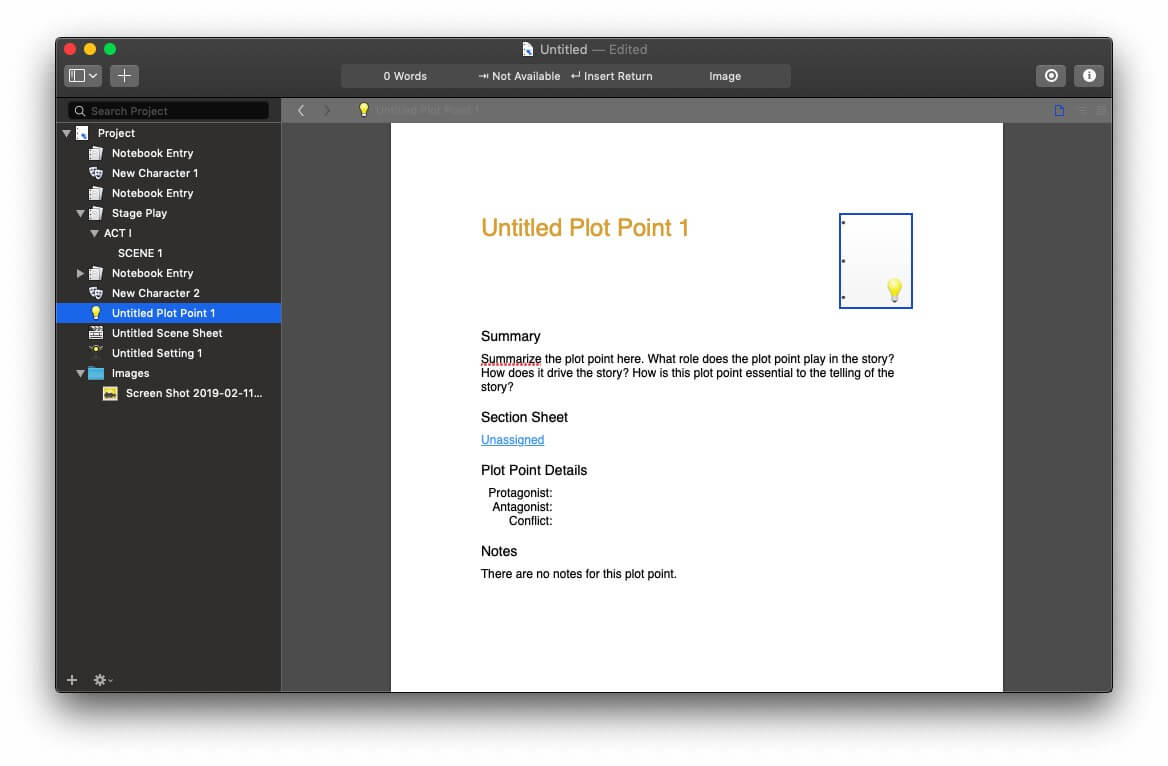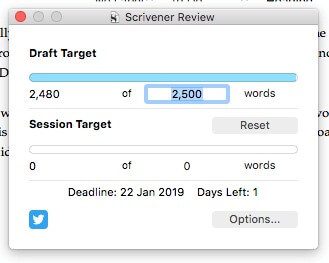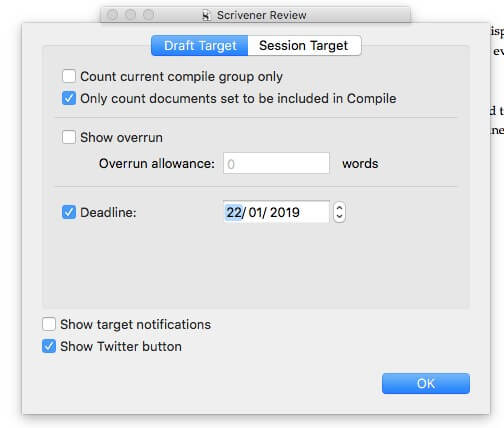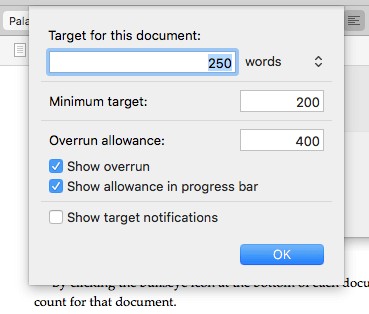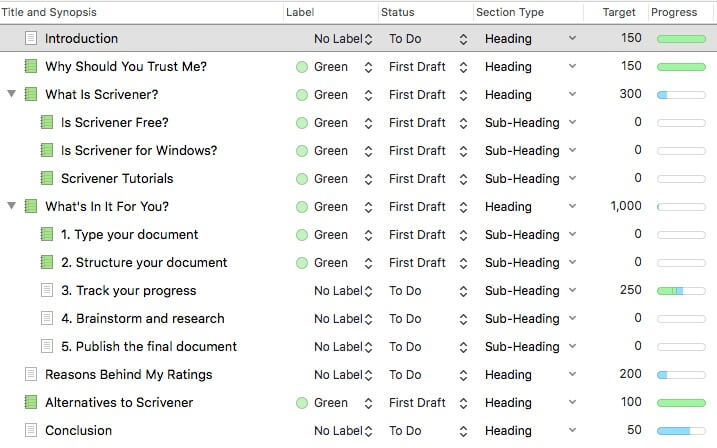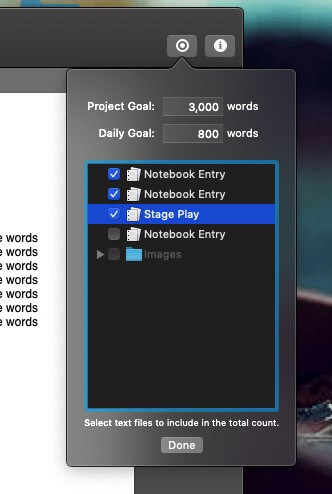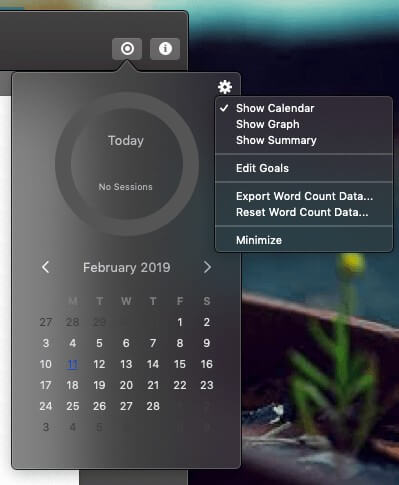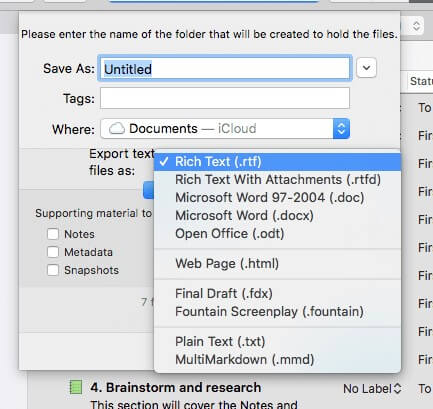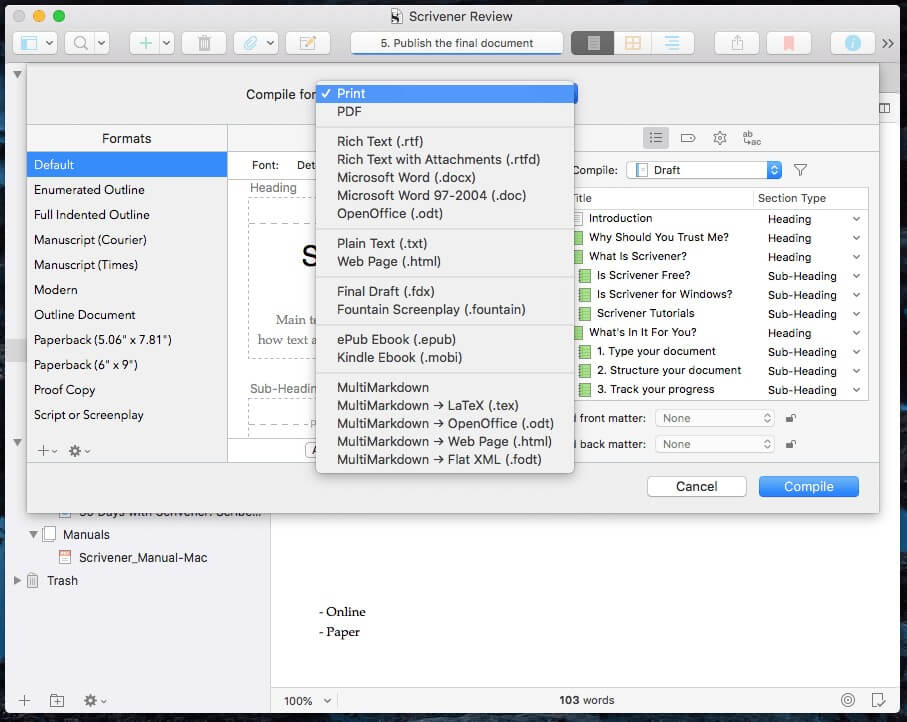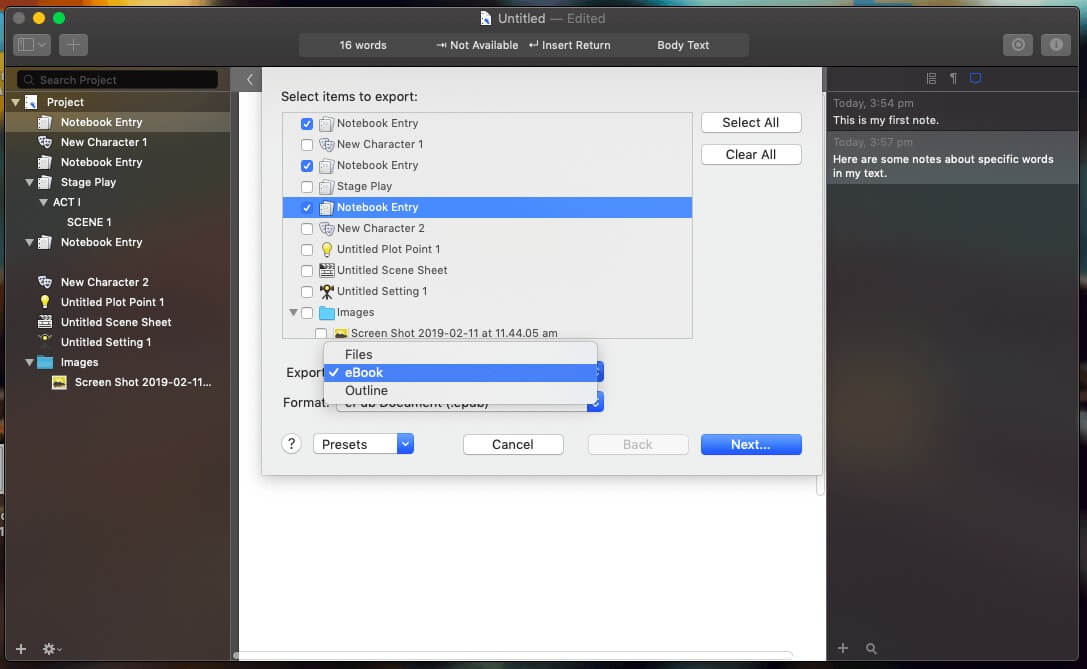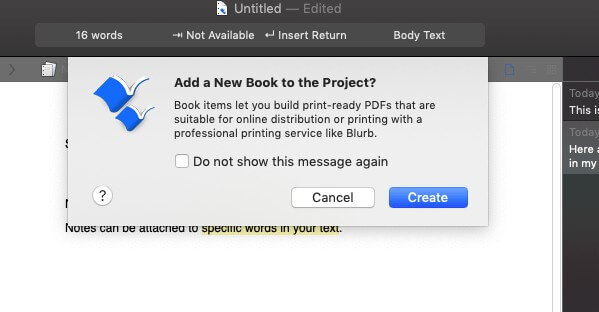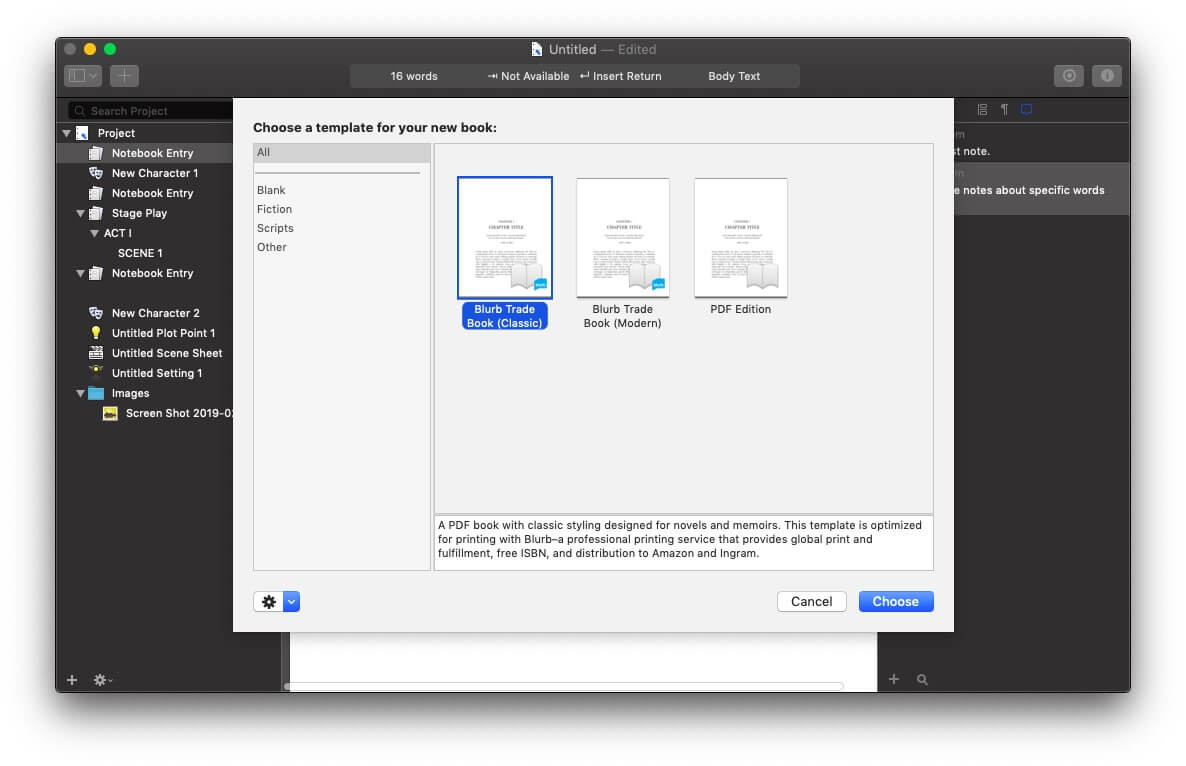Scrivener vs. Storyist : 당신은 어느 것을 선택해야합니까?
소설 및 시나리오와 같은 장편 콘텐츠의 작가는 사용하는 소프트웨어에서 해결해야 하는 고유한 요구 사항이 있습니다. 그들의 작문 프로젝트는 며칠과 몇 주가 아닌 몇 개월과 몇 년으로 측정되며, 평균 작가보다 더 많은 스레드, 등장인물 및 줄거리를 추적해야 합니다.
쓰기 소프트웨어 장르는 매우 다양하며 새로운 도구를 배우는 것은 큰 시간 투자가 될 수 있으므로 약속하기 전에 옵션을 고려하는 것이 중요합니다. Scrivener와 Storyist는 두 가지 인기 있는 옵션입니다. 어떻게 비교합니까?
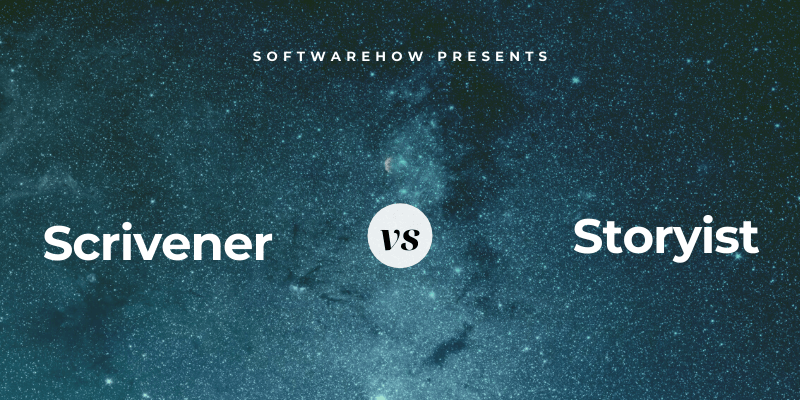
공증인 는 긴 형식의 프로젝트에 중점을 둔 전문 작가를 위한 고도로 세련되고 기능이 풍부한 응용 프로그램입니다. 소설에 딱입니다. 타자기, 링 바인더 및 스크랩북과 같은 기능을 동시에 수행하며 유용한 아웃라이너가 포함되어 있습니다. 이 깊이는 앱을 배우기 조금 어렵게 만들 수 있습니다. 자세히 알아보려면 전체 내용을 읽어보세요. 필 기자 검토 여기를 클릭하세요.
이야기가 비슷한 도구이지만 내 경험상 Scrivener만큼 세련되지는 않습니다. 또한 소설을 쓰는 데 도움이 될 수 있지만 시나리오 제작에 필요한 것과 같은 추가 도구와 서식도 포함되어 있습니다.
차례
서사 대 이야기가: 일대일 비교
1. 사용자 인터페이스
긴 형식의 쓰기용으로 설계된 프로그램에는 많은 기능이 있으며 소프트웨어를 사용하고 마스터하는 데 수백 또는 수천 시간을 소비하는 사람들을 위해 설계되었습니다. 따라서 Scrivener를 선택하든 Storyist를 선택하든 학습 곡선이 있을 것으로 예상합니다. 소프트웨어를 사용하면서 생산성을 높일 수 있으며 설명서를 공부하는 데 시간을 투자할 가치가 있습니다.
Scrivener는 베스트셀러 소설가, 논픽션 작가, 학생, 학자, 변호사, 언론인, 번역가 등이 매일 사용하는 모든 종류의 작가를 위한 이동 앱입니다. 글을 쓰는 방법을 알려주지는 않습니다. 글을 시작하고 계속 쓰는 데 필요한 모든 것을 제공할 뿐입니다.
Storyist 개발자는 비슷한 제품을 만들었지만 인터페이스를 다듬는 데 같은 시간과 노력을 들이지 않은 것 같습니다. 앱의 기능을 좋아하지만 작업을 수행하려면 추가로 마우스를 클릭해야 하는 경우가 있습니다. Scrivener는 보다 간소화되고 직관적인 인터페이스를 제공합니다.
승자: 서사. 개발자는 거친 가장자리를 매끄럽게 만들고 일부 작업을 완료하는 데 필요한 단계를 단순화하기 위해 더 많은 노력을 기울인 것 같습니다.
2. 생산적인 글쓰기 환경
텍스트 서식을 지정하기 위해 Scrivener는 창 상단에 친숙한 도구 모음을 제공합니다…
… Storyist는 창 왼쪽에 유사한 서식 도구를 배치합니다.
두 앱 모두 스타일을 사용하여 서식을 지정할 수 있으며 단어를 예쁘게 보이게 하기보다 화면에 표시하는 것이 우선 순위일 때 방해가 없는 인터페이스를 제공합니다.
두 앱 모두 어두운 모드를 지원합니다.
승자: 묶다. 두 앱 모두 긴 형식의 프로젝트에 적합한 완전한 쓰기 환경을 제공합니다.
3. 시나리오 제작
Storyist는 시나리오 작가를 위한 더 나은 도구입니다. 여기에는 시나리오에 필요한 추가 기능과 형식이 포함됩니다.
시나리오 작성 기능에는 빠른 스타일, 스마트 텍스트, 다음으로 내보내기가 포함됩니다. 최종 초안 및 분수, 아웃라이너 및 스토리 개발 도구.
Scrivener는 시나리오 작성에도 사용할 수 있지만 해당 기능은 특수 템플릿과 플러그인을 사용하여 추가해야 합니다.
따라서 Storyist가 더 나은 선택입니다. 하지만 솔직히 말해서, 업계 표준 Final Draft와 같이 시나리오 제작을 위한 훨씬 더 나은 도구가 있습니다. 우리의 리뷰에서 그 이유를 알아보십시오. 최고의 시나리오 작성 소프트웨어.
승자: 이야기꾼. Scrivener는 템플릿과 플러그인을 사용하여 해당 기능을 추가하는 동안 꽤 좋은 시나리오 작성 기능이 내장되어 있습니다.
4. 구조 만들기
두 앱 모두 큰 문서를 여러 조각으로 나눌 수 있으므로 문서를 쉽게 재정렬하고 각 부분을 완료할 때 진행 상황을 느낄 수 있습니다. Scrivener는 이러한 조각을 바인더라고 하는 윤곽선으로 화면 오른쪽에 표시합니다.
기본 편집 창에서 문서를 온라인으로 표시할 수도 있습니다. 여기에서 추가 세부 정보를 추가하고 끌어서 놓기로 항목을 재정렬할 수 있습니다.
마지막으로 문서의 일부를 각 문서의 개요와 함께 Corkboard에 표시할 수도 있습니다.
Storyist는 유사한 기능을 제공합니다. 문서를 개요로 표시할 수도 있습니다.
그리고 스토리보드는 Scrivener의 Corkboard와 비슷합니다.
그러나 스토리보드는 색인 카드와 사진을 모두 지원합니다. 사진은 각 캐릭터의 얼굴을 나타내는 데 사용할 수 있으며 카드는 섹션이나 장면을 요약하고 쉽게 재정렬할 수 있는 프로젝트의 조감도를 제공합니다.
승자: 이야기꾼이지만 가깝습니다. 두 앱 모두 전체 기능을 갖춘 아웃라이너나 이동 가능한 인덱스 카드에 대용량 문서를 표시할 수 있습니다. Storyist’s Storyboard는 좀 더 다양합니다.
5. 브레인스토밍 및 연구
Scrivener는 각 작문 프로젝트의 개요에 참조 영역을 추가합니다. 여기에서 서식을 포함하여 실제 프로젝트를 입력할 때 사용할 수 있는 모든 기능을 제공하는 Scrivener 문서를 사용하여 프로젝트에 대한 생각과 아이디어를 브레인스토밍하고 추적할 수 있습니다.
웹페이지, 문서, 이미지 등의 형태로 참고자료를 첨부할 수도 있습니다.
Storyist는 참조용으로 아웃라이너에 별도의 섹션을 제공하지 않습니다(원하는 경우 설정할 수 있음). 대신 문서 전체에 참조 페이지를 배치할 수 있습니다.
스토리 시트는 스토리의 캐릭터, 플롯 포인트, 장면 또는 설정(위치)을 추적하기 위한 프로젝트의 전용 페이지입니다.
예를 들어, 캐릭터 스토리 시트에는 스토리보드에 표시될 캐릭터 요약, 물리적 설명, 캐릭터 개발 포인트, 메모 및 사진에 대한 필드가 포함됩니다.
… 플롯 포인트 스토리 시트에는 요약, 주인공, 적대자, 갈등 및 메모 필드가 포함되어 있습니다.
승자: 묶다. 가장 적합한 참조 도구는 개인의 선호도에 따라 다릅니다. Scrivener는 자유 형식을 만들거나 문서를 첨부하여 참조 자료에 대한 개요에 전용 영역을 제공합니다. Storyist는 개요의 전략적 지점에 삽입할 수 있는 다양한 Story Sheet를 제공합니다.
6. 진행 상황 추적
많은 작문 프로젝트에는 단어 수 요구 사항이 있으며 두 프로그램 모두 작문 진행 상황을 추적하는 방법을 제공합니다. Scrivener’s Targets를 사용하면 프로젝트에 대한 단어 목표와 마감일, 각 문서에 대한 개별 단어 목표를 설정할 수 있습니다.
전체 프로젝트에 대한 단어 대상을 설정할 수 있습니다…
…옵션 버튼을 클릭하여 마감일도 설정합니다.
각 문서 하단에 있는 땡기 아이콘을 클릭하면 해당 하위 문서에 대한 단어 또는 문자 수를 설정할 수 있습니다.
진행 상황 그래프와 함께 문서 개요에 목표를 표시할 수 있으므로 진행 상황을 한 눈에 볼 수 있습니다.
또한 Scrivener를 사용하면 문서의 각 섹션에 상태, 레이블 및 아이콘을 연결하여 진행 상황을 한 눈에 볼 수 있습니다.
Storyist의 목표 추적 기능은 조금 더 기본적입니다. 화면 오른쪽 상단에 대상 아이콘이 있습니다. 그것을 클릭하면 프로젝트의 단어 수 목표, 매일 쓰고 싶은 단어 수, 이 목표에 포함하고 싶은 장면을 확인할 수 있습니다.
진행 상황을 달력, 그래프 또는 요약으로 볼 수 있습니다. 목표는 언제든지 변경할 수 있습니다.
Storyist는 Scrivener가 할 수 있는 것과 같은 세부 사항으로 마감일을 추적할 수 없지만 거의 비슷합니다. 프로젝트의 총 단어 수를 마감일까지 남은 일수로 나누어야 하며, 이를 일일 목표로 입력하면 앱이 제대로 진행되고 있는지 보여줍니다. 그러나 프로젝트의 각 장이나 장면에 대해 단어 수 목표를 정의할 수는 없습니다.
승자: Scrivener를 사용하면 전체 프로젝트와 각 작은 부분에 대해 단어 수 목표를 설정할 수 있습니다. Storyist에는 프로젝트 대상만 있습니다.
7. 수출 및 퍼블리싱
대부분의 쓰기 앱과 마찬가지로 Scrivener를 사용하면 선택한 문서 섹션을 다양한 형식의 파일로 내보낼 수 있습니다.
그러나 Scrivener의 진정한 퍼블리싱 능력은 컴파일 기능에 있습니다. 이를 통해 문서를 종이에 게시하거나 여러 인기 있는 문서 및 전자책 형식으로 디지털 방식으로 게시할 수 있습니다.
상당히 많은 미리 정의된 매력적인 형식(또는 템플릿)을 사용할 수 있거나 직접 만들 수 있습니다.
Storyist는 동일한 두 가지 옵션을 제공합니다. 프로젝트를 전 세계와 공유할 준비가 되면 서식 있는 텍스트, HTML, 텍스트, DOCX, OpenOffice 및 Scrivener 형식을 포함하여 많은 내보내기 파일 형식을 사용할 수 있습니다. 시나리오는 최종 초안 및 분수 스크립트 형식으로 내보낼 수 있습니다.
그리고 보다 전문적인 출력을 위해 Storyist의 책 편집기를 사용하여 인쇄용 PDF를 만들 수 있습니다. Scrivener의 Compile 기능만큼 강력하거나 유연하지는 않지만 많은 옵션이 제공되며 사용자의 요구를 충족할 가능성이 큽니다.
먼저 책의 템플릿을 선택해야 합니다. 그런 다음 목차나 저작권 페이지와 같은 추가 자료와 함께 챕터의 텍스트 파일을 책 본문에 추가합니다. 그런 다음 레이아웃 설정을 조정한 후 내보냅니다.
승자: 서사. 두 앱 모두 문서를 다양한 형식으로 간단히 내보내거나 고도로 제어된 전문 출력을 위해 강력한 게시 기능을 제공할 수 있습니다. Scrivener’s Compile은 Storyist의 Book Editor보다 강력하고 다재다능합니다.
8. 지원되는 플랫폼
Scrivener는 Mac, Windows 및 iOS에서 사용할 수 있으며 작업을 소유한 각 장치에 동기화합니다. 원래는 Mac에서만 사용할 수 있었지만 Windows 버전은 2011년부터 사용할 수 있습니다. 두 버전은 비슷하지만 동일하지 않으며 Windows 앱은 뒤쳐져 있습니다. Mac 버전은 현재 3.1.1이지만 현재 Windows 버전은 1.9.9에 불과합니다.
Storyist는 Mac 및 iOS에서 사용할 수 있지만 Windows에서는 사용할 수 없습니다.
승자: 서사. Storyist는 Apple 사용자만 사용할 수 있으며 Scrivener에는 Windows 버전도 포함되어 있습니다. 새 버전이 출시되면 Windows 사용자는 더 행복해질 것입니다. 그러나 최소한 사용 가능합니다.
9. 가격 및 가치
Scrivener의 Mac 및 Windows 버전은 45달러(학생 또는 학자라면 조금 더 저렴)이며 iOS 버전은 19.99달러입니다. Mac과 Windows 모두에서 Scrivener를 실행할 계획이라면 둘 다 구입해야 하지만 $15의 교차 등급 할인을 받습니다.
Storyist의 Mac 버전은 Mac App Store에서 $59.99, 개발자 웹사이트에서 $59입니다. iOS 버전은 iOS 앱 스토어에서 $19.00입니다.
승자: 서사. 데스크탑 버전은 Storyist보다 15달러 저렴하지만 iOS 버전은 거의 동일합니다.
최종 평결
소설, 책, 기사를 쓰기 위해 나는 선호한다. 공증인. 매끄럽고 잘 설계된 인터페이스와 필요한 모든 기능이 있습니다. 많은 전문 작가들이 즐겨 사용하는 도구입니다. 시나리오도 쓴다면 스토리리스트가 더 나은 선택이 될 수 있습니다. 시나리오 작가가 되는 것에 대해 진지하게 생각하고 있다면 업계 표준 Final Draft와 같은 별도의 전용 소프트웨어 도구를 사용하는 것이 더 나은지 물어봐야 합니다.
이들은 놀라울 정도로 유사한 두 가지 쓰기 도구입니다. 둘 다 큰 문서를 작은 조각으로 나눌 수 있으며 개요 및 카드 구조로 구성할 수 있습니다. 둘 다 서식 도구와 목표 설정 기능을 포함합니다. 둘 다 참조 자료를 잘 처리하지만 매우 다릅니다. 개인적으로 Scrivener를 선호하지만 일부 작가에게는 Storyist가 더 나은 도구일 수 있습니다. 많은 부분이 개인의 취향에 달려 있습니다.
따라서 테스트 드라이브를 위해 둘 다 가져갈 것을 권장합니다. Scrivener는 30일 동안 실제 사용하는 넉넉한 무료 평가판을 제공하며 Storyist의 무료 평가판은 15일 동안 지속됩니다. 각 앱에서 시간을 할애하여 어떤 것이 귀하의 요구에 가장 잘 맞는지 직접 확인하십시오.
마지막 기사